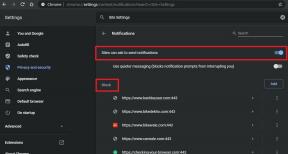Kako premakniti e-pošto iz neželenih v mapo Prejeto v iPhonu ali iPadu?
Miscellanea / / August 05, 2021
Vsak dan v nabiralnik prejmemo tone pošte. Upravljati ga moramo redno in ugotavljati, da ustrezna e-poštna sporočila ležijo v mapi junk. E-poštna sporočila lahko premaknete iz neželenih v mapo mape »Prejeto«, tako preprosto, kot če odstranite oznako kot neželena / neželena pošta. Pomembno pošto bo preusmeril na pravo mesto ali v vaš nabiralnik.
Ponudniki poštnih storitev označijo ustrezno pošto kot neželeno in se premaknejo v mapo z neželeno pošto. Ta e-poštna storitev prenaša ustrezna e-poštna sporočila v neželeno pošto. Če katero koli pošto pošiljatelja premaknete v mapo z neželeno pošto, se vsa prihodnja e-poštna sporočila istega pošiljatelja premaknejo v mapo z neželeno pošto. V tem primeru morate znova premakniti e-poštna sporočila iz neželenih, če jih označite kot neželeno. E-poštna sporočila istih pošiljateljev naj se preverijo in premaknejo v primarno mapo mape Prejeto. Pomembna e-poštna aplikacija šteje za neželeno in se premakne v mapo z neželeno pošto.
Redno preverjanje je neizogibno, da vaš nabiralnik pridobi napačno postavljeno pošto. Tu je nekaj korakov, ki vam sporočajo, kako premakniti pošto iz neželene pošte v mapo »Prejeto«.
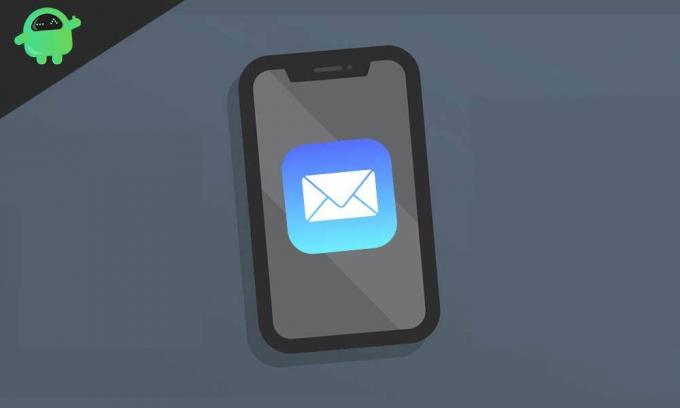
Kako premakniti e-pošto iz neželene v mapo Prejeto na iPhone ali iPad?
Preden poznate postopek, je očitno, da ste v svojo poštno aplikacijo dodali e-poštni račun. Nezanesljivo je, da se držite poštne aplikacije, vendar upoštevajte, da jo uporabljate.
Preveri več - Kako onemogočiti samodejno predvajanje Netflix za oddaje in epizode?
Hitro pojdimo korak za korakom, kako prestaviti e-pošto iz neželene pošte v običajno mapo »Prejeto« v napravi iPhone / iPad.
- Odprite aplikacijo »Mail« na začetnem zaslonu iPhona.
- Na zaslonu »Nabiralniki« izberite mapo »Neželena«.
- Dotaknite se gumba »Uredi« v zgornjem desnem kotu zaslona.
- Zdaj lahko posamezno izberete pošto, kamor jo želite premakniti. Ko je izbrana vsa pošta, tapnite gumb »Označi« v spodnjem levem kotu zaslona. (V drugem poštnem računu se morate dotakniti »Premakni«, da prenesete pošto iz neželene pošte v mapo »Prejeto«.)
- Izberite »Označi kot neželeno«, da odstranite oznako neželene pošte in se premaknete nazaj v mapo »Prejeto«. (V drugem poštnem računu izberite »Premakni« in nato »Out of Junk«.
To je preprost in enostaven način za premikanje e-poštnih sporočil iz neželenih v mapo »Prejeto«. To je mapa z neželeno pošto, ki omogoča prenos pošte. Druga priljubljena poštna aplikacija jo vidite kot mapo z neželeno pošto, v njej pa je v aplikaciji znana kot mapa z neželeno pošto. Premeščate pošto iz neželene pošte v mapo »Prejeto« in hkrati pošiljateljem pošiljate pošto. Dovoljenje ne pomeni, da boste od pošiljatelja prejeli e-pošto; odvisno je tudi od neželenih filtrov. To je precej preprost in enostaven postopek.
Ne glede na to, katere e-poštne storitve (Gmail, AOL, Yahoo, Outlook itd.) Uporabljate, aplikacija Mail razvršča mapo z neželeno pošto različnih ponudnikov e-poštnih storitev. Prikaže vam vso neželeno e-pošto v mapi z neželeno pošto. In če uporabljate mapo z neželeno pošto, se lahko popolnoma zanesete na mapo z neželeno pošto, da boste e-poštno sporočilo redno premikali v nabiralnik. Kljub temu obstajajo možnosti, da nekaj dragocenega uvrstijo med smeti. Zato je bilo treba upravljati vaš nabiralnik, da ga pogosto premaknete iz neželenih v nabiralnik.
Preveri več – Kako opravljati video klice z Instagramom na iPhonu / iPadu?
Ponudniki poštnih storitev so različno razvrščali pošto. Pristni predmeti so se včasih premaknili v smeti, zato je treba preveriti e-pošto in se vrniti v mapo »Prejeto«. Obstajajo predmeti, kot so glasila, računi, pomembna e-poštna sporočila, opozorila o bančnih transakcijah in druge stvari, ki jih je treba pridobiti. Vse take stvari so neumne in nezavedne, kar bi morali preveriti pravočasno.
Apple Mac ima vnaprej nameščeno aplikacijo Mail. Z isto zgornjo metodo lahko tudi premaknejo pošto iz mape neželene vsebine v mapo Prejeto. Tudi izbrisane elemente v aplikaciji Mail je mogoče tudi prej obnoviti.
Kako upravljate svojo pošto z Appleovo aplikacijo Mail na iPadu / iPhoneu ali Macu? Kakšni so izzivi, predlogi, izkušnje in mnenja glede uporabe na bolj produktivne načine? Sporočite nam v spodnjem oddelku za komentarje. Oglejte si tudi našo Nasveti in triki za iPhone, Nasveti in triki za računalnike, in Nasveti in zvijače za Android če imate za to poizvedbe ali želite pomoč. Hvala vam!
Nirav je fant, ki rad pozna najnovejšo tehnologijo in nove izdelke. Ponudi vam lahko podrobne informacije o tehnologiji in izdelkih. Poleg tega zelo rad bere knjige in obiskuje nove kraje.